文章详情页
Win11更新提示0x80070643怎么办?Win11更新提示0x80070643的解决方法
浏览:115日期:2022-11-15 15:39:48
最近微软为win11推送了不少更新文件,因此一些小伙伴在下载安装这些更新文件的时候遇到了更新失败并提示错误代码0x80070643的情况,那么碰到这种问题应该怎么办呢?下面就和小编一起看看有什么解决方法吧。
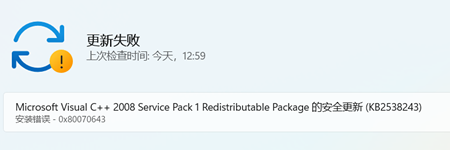
Win11更新提示0x80070643的解决方法
首先,通过单击任务栏上的Windows图标打开“开始”菜单。
选择固定到“开始”菜单的“设置”应用。
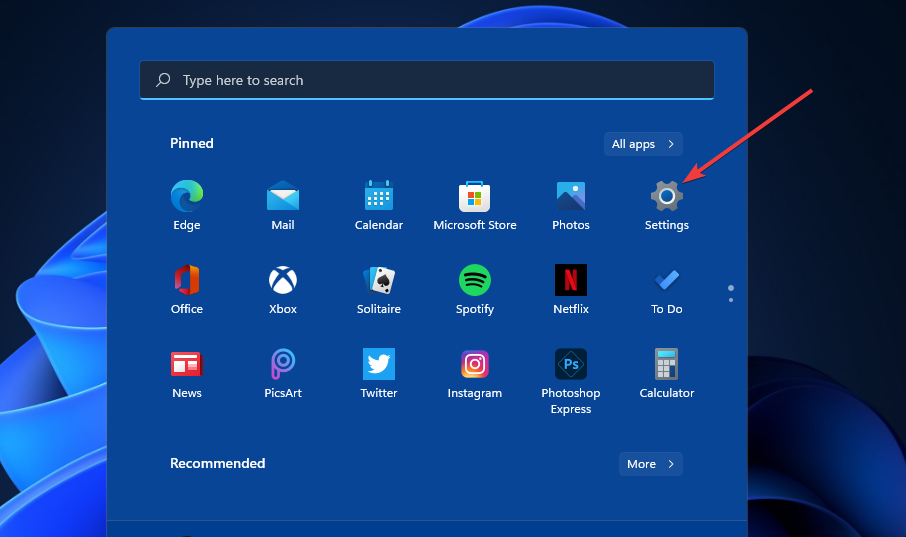
然后单击故障排除的范围内系统选项卡。
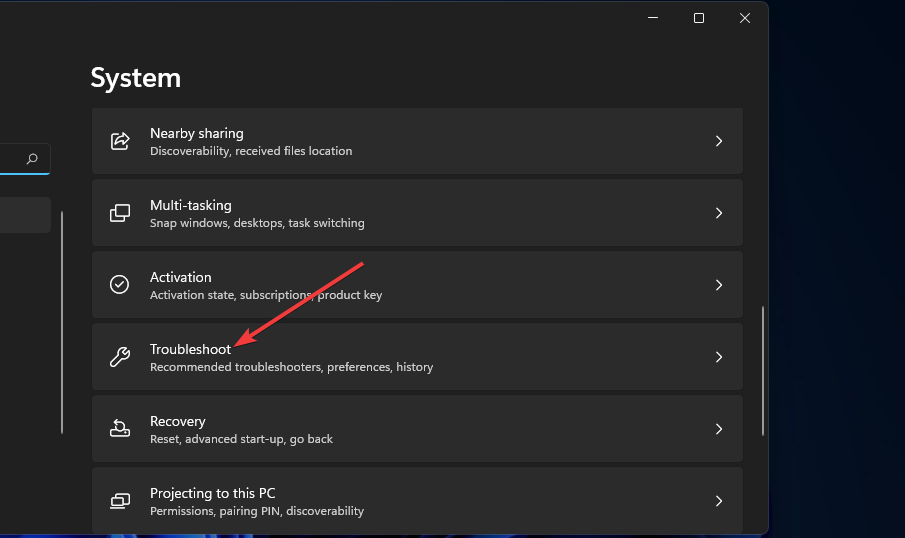
选择其他疑难解答以在“设置”中显示疑难解答列表。
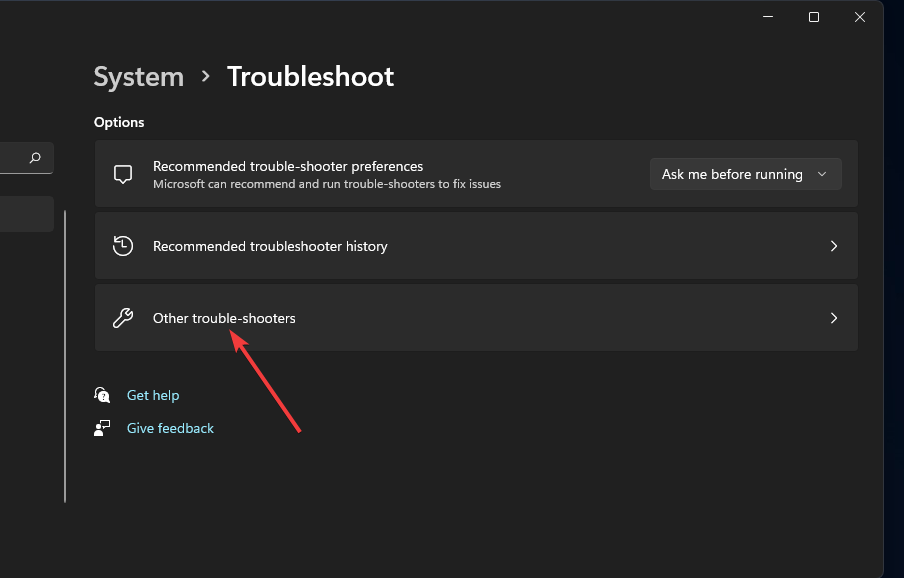
单击Windows 更新疑难解答的运行按钮。
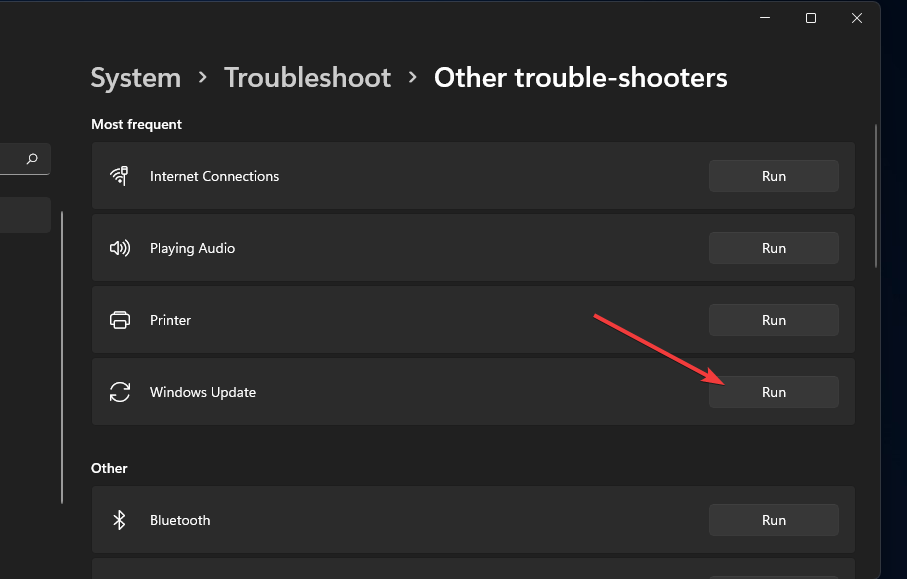
此后,应用疑难解答建议的任何潜在修复。
相关文章:
1. 华为笔记本如何重装系统win10?华为笔记本重装Win10系统步骤教程2. 通过修改注册表来提高系统的稳定安全让计算机坚强起来3. 中兴新支点操作系统全面支持龙芯3A3000 附新特性4. Debian11怎么结束进程? Debian杀死进程的技巧5. Thinkpad e580笔记本怎么绕过TPM2.0安装Win11系统?6. CentOS上的安全防护软件Selinux详解7. 录屏怎么保存gif动图? UOS录屏生成Gif动画的技巧8. 5代处理器能升级Win11吗?5代处理器是否不能升级Win11详情介绍9. freebsd 服务器 ARP绑定脚本10. 如何安装win10和win11双系统?win10和win11双系统安装详细教程
排行榜

 网公网安备
网公网安备